如何将设备添加到电气CAD图库中?电气CAD图库设备添加步骤 点击:310 | 回复:0
发表于:2023-03-17 14:08:24
楼主
有些设计师小伙伴在用浩辰CAD电气软件绘制图纸的时候,想要在电气CAD图库中导入一些新的设备,方便后续自由调用,可却不知道该如何操作。今天小编就来给大家分享一下浩辰CAD电气软件中添加设备至电气CAD图库的具体操作步骤吧!
电气CAD图库设备添加步骤:
1、首先启动浩辰CAD软件,在软件界面左侧【浩辰电气】工具箱中点击【平面设计】—【强(弱)电平面】—【设备布置】,执行命令后会弹出【符号库】对话框,点击对话框左上角点击【IDq】按钮,在下拉菜单中点击【图库管理】。如下图所示:
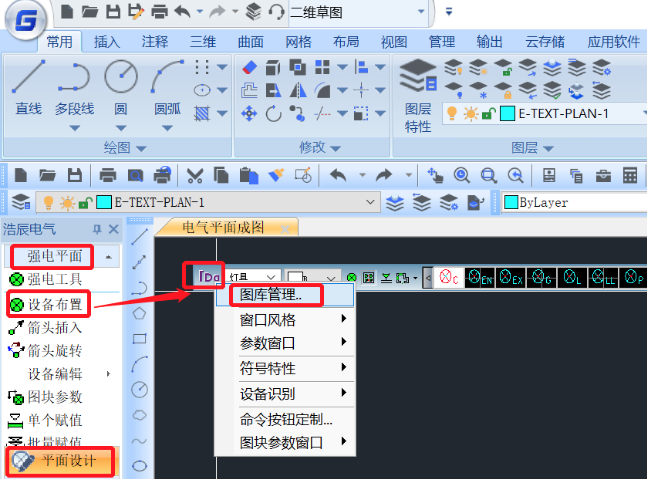
2、执行命令后会弹出【图库管理】对话框,根据自身需求点击界面左上角的【单个入库】、【批量入库】、【逐条入库】按钮。如下图所示:
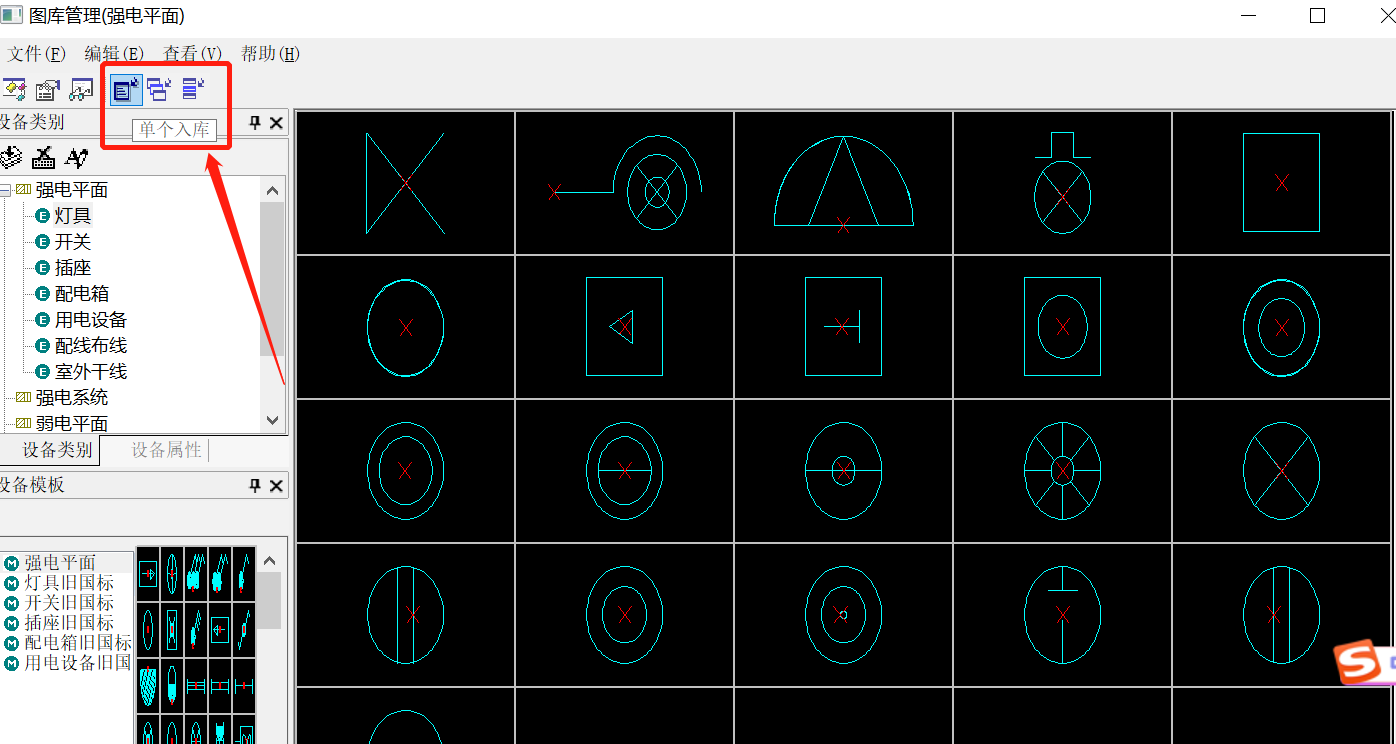
3、在弹出的对话框中选择需要导入的设备文件将其导入到电气CAD图库即可,设备导入完成后便可以在之后的设计工作中自由调用了。
本节CAD教程小编给大家分享了浩辰CAD电气软件中添加设备至电气CAD图库的详细操作步骤,是不是很简单呢?
楼主最近还看过
热门招聘
相关主题
- 从“下海”到“上岸”:30年创业路...
 [233]
[233] - 求助 i.LON 100 XML/SOAP 应...
 [847]
[847] - OA控件、手写答名、电子印章、数...
 [554]
[554] - 传统采购与供应链管理下采购...
 [232]
[232] - 未来工业互联网的三大趋势
 [388]
[388] - 苏州柏帝-磁感应式编码器原理...
 [300]
[300] - 如果你对直流无刷电机还不了...
 [377]
[377] - Intellution 推出新一代企业...
 [1843]
[1843] - WWControl(InfoAppTitle("Vi...
 [673]
[673] - 【干货】克服预测性维护障碍白...
 [723]
[723]

官方公众号

智造工程师
-

 客服
客服

-

 小程序
小程序

-

 公众号
公众号

















 工控网智造工程师好文精选
工控网智造工程师好文精选
